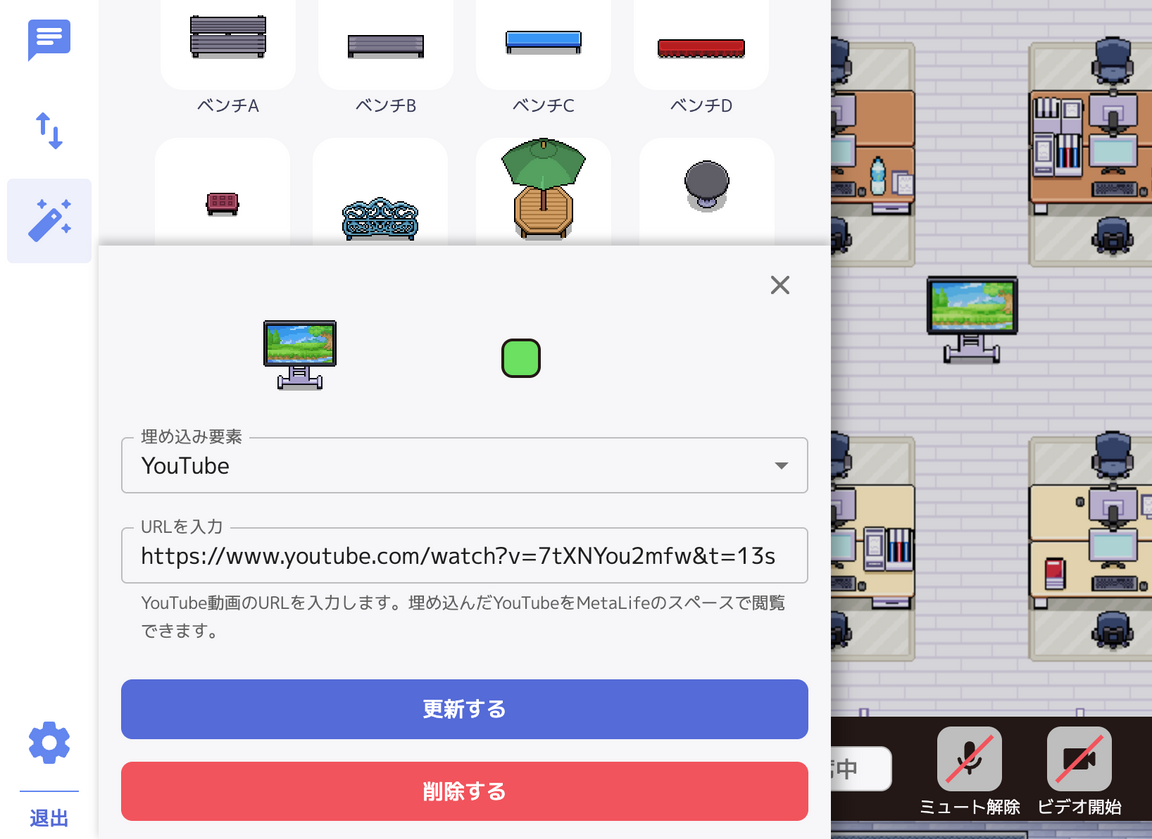🎀
デコを設置する・メディアを埋め込む
MetaLifeではデコを設置してスペースをカスタマイズすることができます。
デコを使って外部リンクなどのメディアを埋め込むことも可能です。
デコの設置方法
デコはアドミンとビルダーのみ設置・編集が可能です。
メニューのステッキマークをクリックすると「デコを設置する」メニューが開きます。
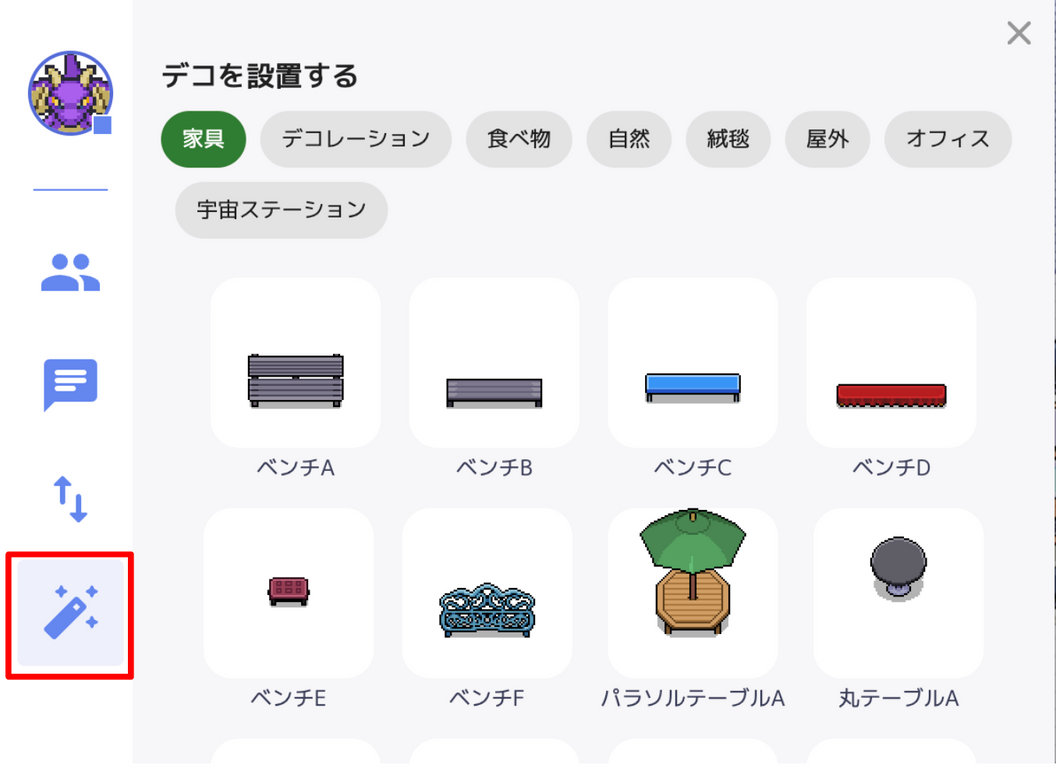
メニューの中からスペースに設置したいデコを選択してください。上のカテゴリを変更すれば、他のデコも選ぶことができます。
任意のデコを選択すると「デコの向き」「色」「埋め込み要素」を設定する画面が下部に表示されます。設定を任意に変更してください。
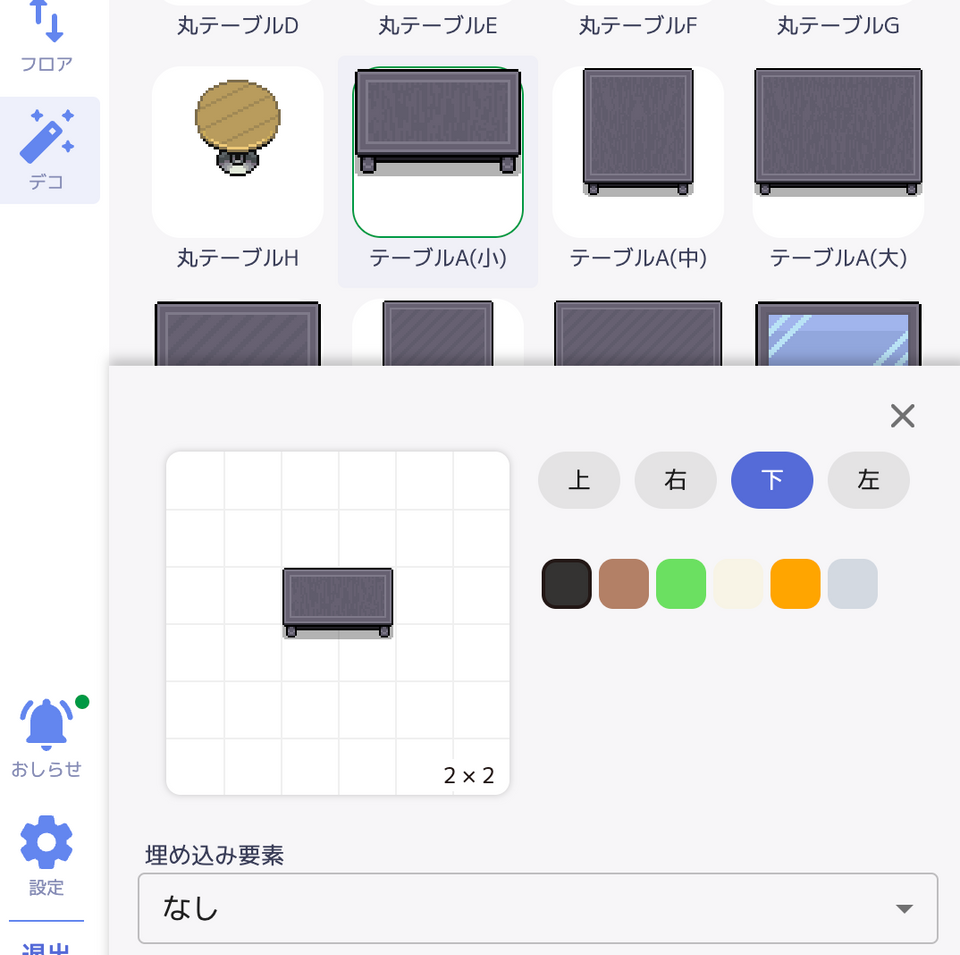
そのままカーソルをスペースに移動させると、半透明のデコがカーソルに合わせて動きます。スペース内のデコを設置したい場所でカーソルをクリックすることで配置が完了します。
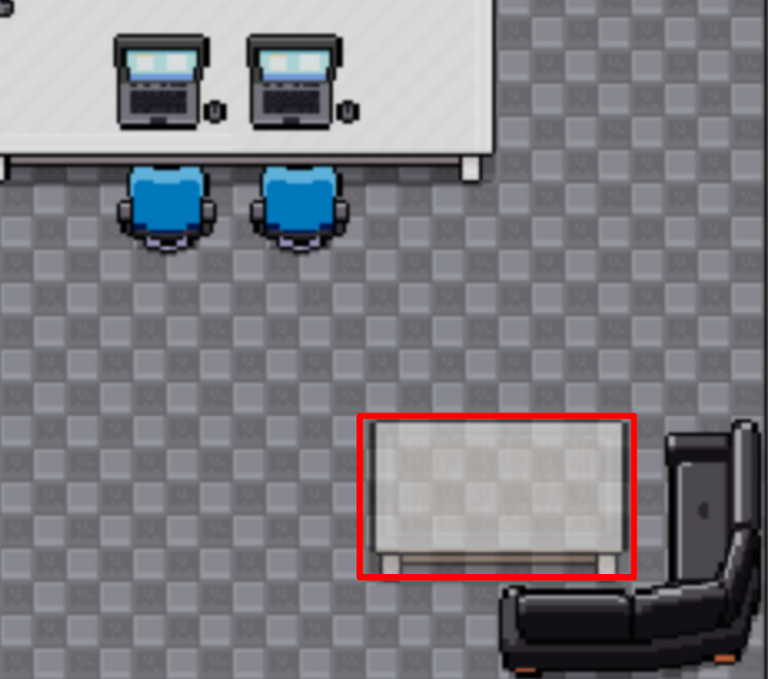
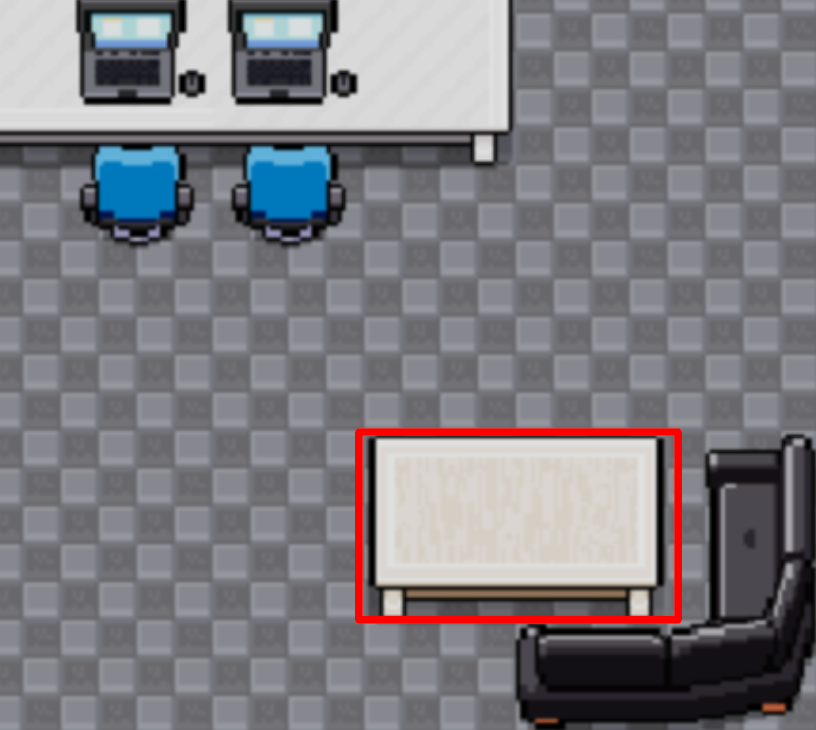
メディアを埋め込む
デコ機能を用いて、スペース上に任意のメディアを埋め込むことができます。
埋め込むことのできる要素は以下の通りです
- テキスト
- 画像
- YouTube動画
- ウェブサイト
- 外部サイトへのリンク
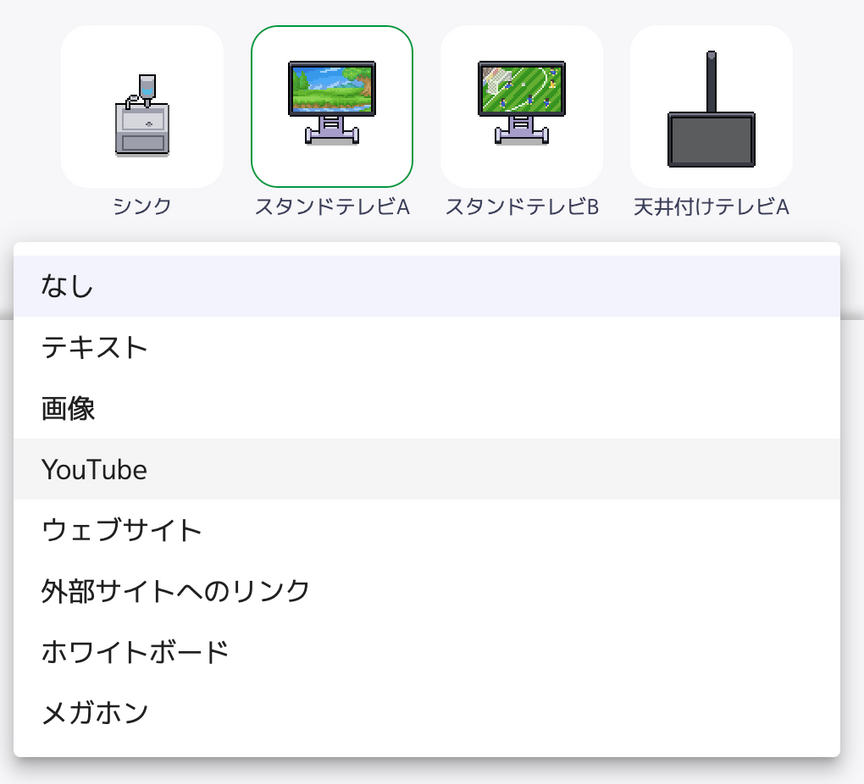
埋め込み要素の内、URLを必要とするものについては入力欄が表示されます。URLを入力したらカーソルをスペースに移動させ、任意の場所に配置してください。
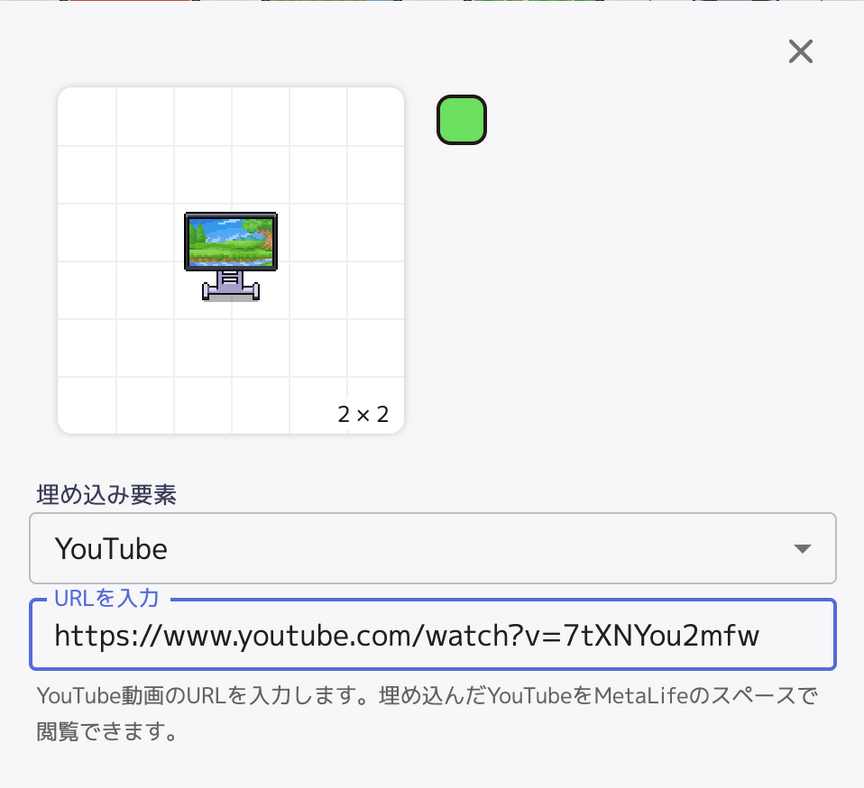
埋め込んだメディアを確認するためには、設置したデコに近づき [ iを押す] という表示が出たところで、キーボードの [i] キーをクリックします。

自動で開く・範囲を変更する
埋め込みを設定する際に「近づいたら自動で開く」をONにしておくことで、近づいた際に [i] キーを押さなくてもデコが自動で開かれる設定にすることが可能です。
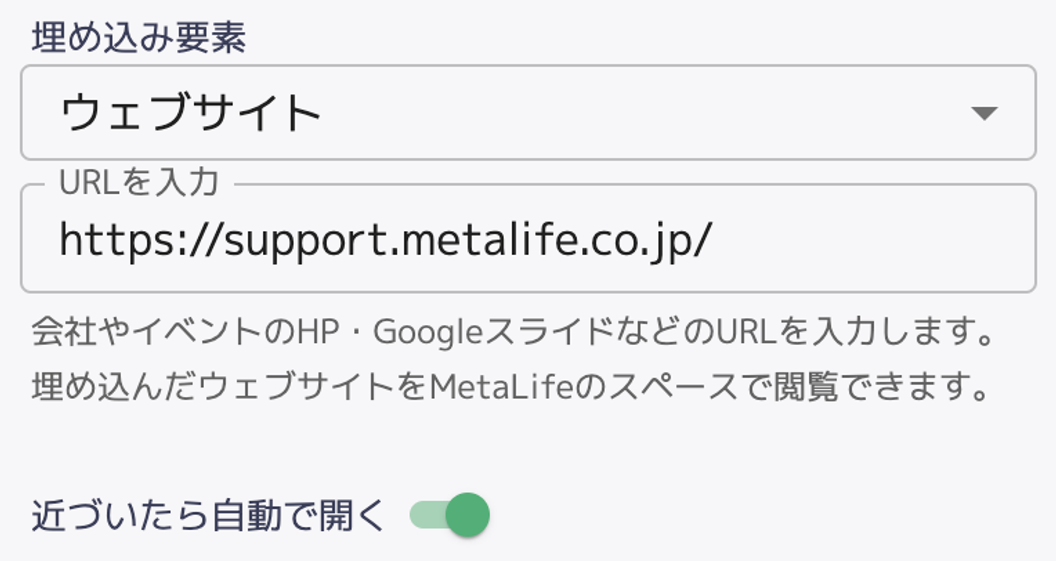
また、バーをスライドすることで、アバターがどこまで近づいた際にデコが開くかの範囲を変更することも可能です。
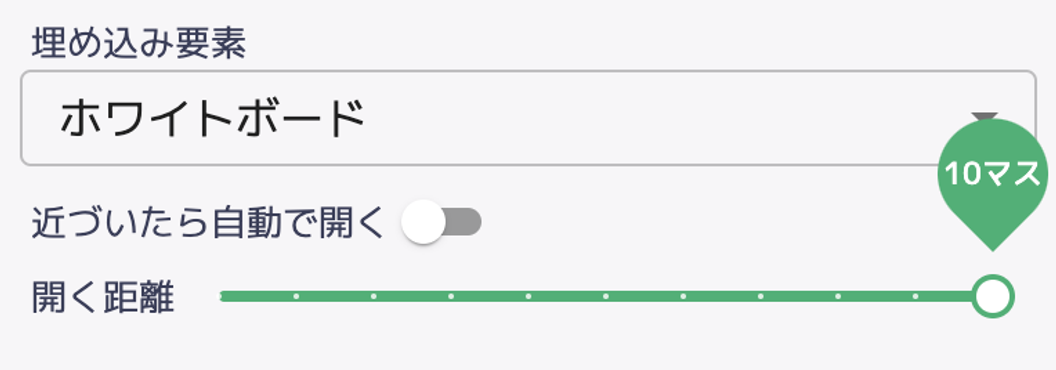
0マスに設定するとデコのあるマス上に乗った場合にのみ開き、以降は以下のような形で周囲に広がっていきます。
【デコが開く範囲のイメージ】
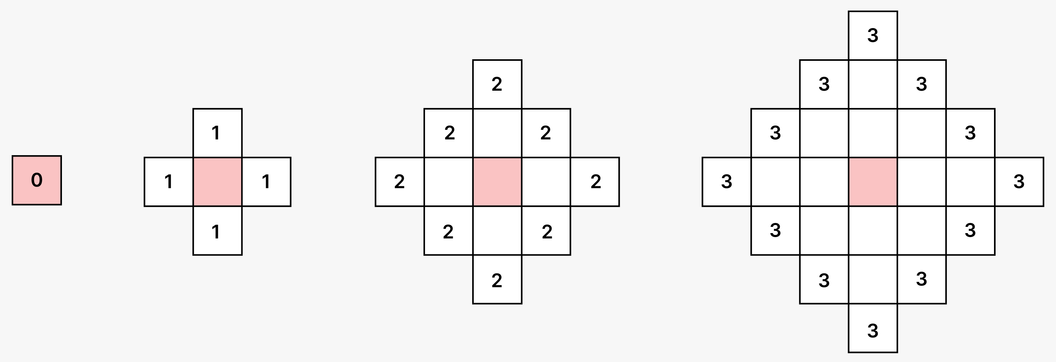
マップビルダーを利用してデコを半マスに置いている場合には、範囲が右側、または上側に半マス分ズレる形になります。
デコを編集・削除する
設置したデコを削除したい場合には、「デコを設置する」メニューを開きながら、設置してあるデコをクリックし、左下に表示される[削除する]をクリックすることで削除することができます。
デコにメディアを埋め込んでいる場合[ iを押す]マークが出ている際にはデコを削除することができません。一度デコから離れてクリックしてください。